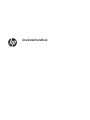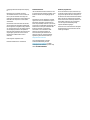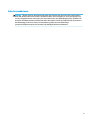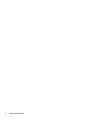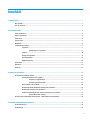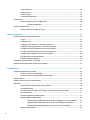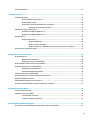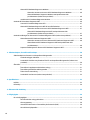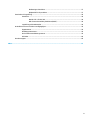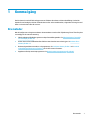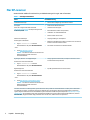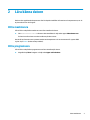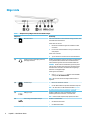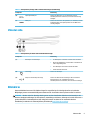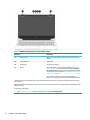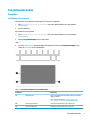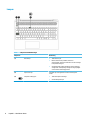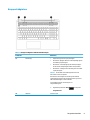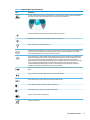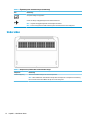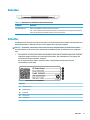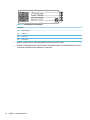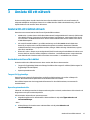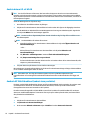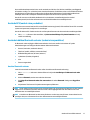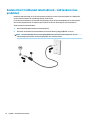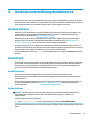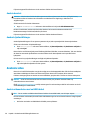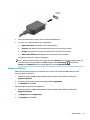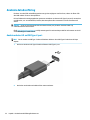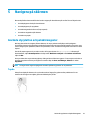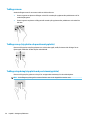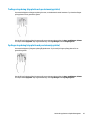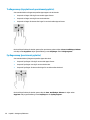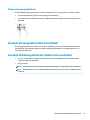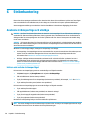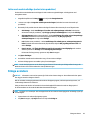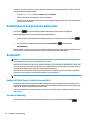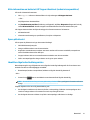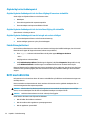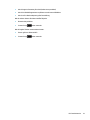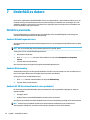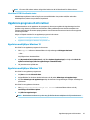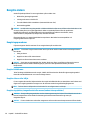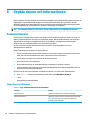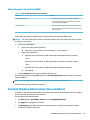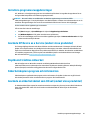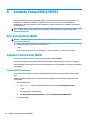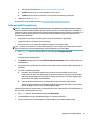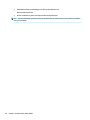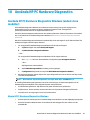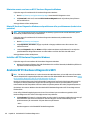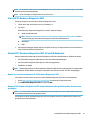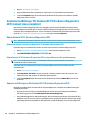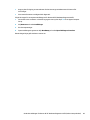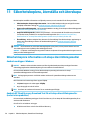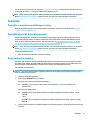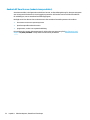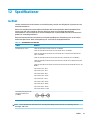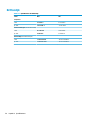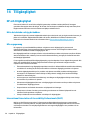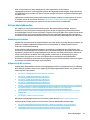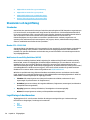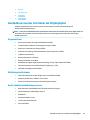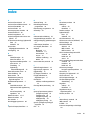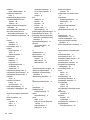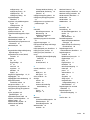Användarhandbok

© Copyright 2019 HP Development Company,
L.P.
Bluetooth är ett varumärke som tillhör
varumärkesinnehavaren och som används av
HP Inc. på licens. Windows är antingen ett
registrerat varumärke eller ett varumärke som
tillhör Microsoft Corporation i USA och/eller
andra länder.
Informationen i detta dokument kan komma
att bli inaktuell utan föregående meddelande.
De enda garantier som gäller för HP-produkter
och -tjänster beskrivs i de uttryckliga garantier
som medföljer produkterna och tjänsterna.
Ingenting i detta dokument skall anses utgöra
en ytterligare garanti. HP ansvarar inte för
tekniska eller redaktionella fel i detta
dokument.
Första utgåvan: September 2019
Dokumentartikelnummer: L72009-101
Produktmeddelande
I den här handboken beskrivs funktioner som
är gemensamma för de esta produkter. Vissa
funktioner kanske inte är tillgängliga på din
dator.
Alla funktioner är inte tillgängliga i samtliga
utgåvor eller versioner av Windows. System
kan behöva uppgraderas och/eller det kan
krävas separat inköpt maskinvara, drivrutiner,
programvara och/eller BIOS-uppdateringar för
att du ska kunna dra nytta av Windows alla
funktioner. Windows 10 uppdateras
automatiskt – denna funktion är alltid
aktiverad. Eventuella kostnader för
Internetanslutning kan tillkomma och
ytterligare krav kan i framtiden gälla för
uppdatering. Mer information nns på
http://www.microsoft.com.
Om du vill få tillgång till de senaste
användarhandböckerna går du till
http://www.hp.com/support och följer
anvisningarna för att hitta din produkt. Välj
sedan Användarhandböcker.
Villkor för programvaran
Genom att installera, kopiera, hämta eller på
annat sätt använda något av de förinstallerade
programmen på den här datorn samtycker du
till villkoren i HPs licensavtal för slutanvändare
(EULA). Om du inte godtar dessa licensvillkor
ska du returnera den oanvända produkten i sin
helhet (både maskinvara och programvara)
inom 14 dagar för återbetalning enligt
säljarens återbetalningsregler.
Om du vill ha mer information eller vill begära
full återbetalning av priset för datorn ska du
vända dig till säljaren.

Säkerhetsmeddelande
VARNING: Minska risken för värmerelaterade skador eller överhettning genom att inte ha datorn direkt i
knäet eller blockera datorns luftventiler. Använd bara datorn på en hård, plan yta. Se till att ingen hård yta
som en närliggande skrivare, eller mjuka ytor som kuddar, mattor eller klädesplagg blockerar luftödet. Låt
inte heller nätadaptern komma i kontakt med huden eller mjuka föremål, till exempel kuddar, tjocka mattor
eller klädesplagg, under drift. Datorn och nätadaptern uppfyller de användaråtkomliga
yttemperaturbegränsningarna som fastställts i de tillämpliga säkerhetsstandarderna.
iii

iv Säkerhetsmeddelande

Innehåll
1 Komma igång ................................................................................................................................................ 1
Bra metoder ........................................................................................................................................................... 1
Fler HP-resurser ..................................................................................................................................................... 2
2 Lära känna datorn ......................................................................................................................................... 3
Hitta maskinvara .................................................................................................................................................... 3
Hitta programvara ................................................................................................................................................. 3
Höger sida .............................................................................................................................................................. 4
Vänster sida ........................................................................................................................................................... 5
Bildskärm ............................................................................................................................................................... 5
Tangentbordsområde ............................................................................................................................................ 7
Styrplatta ............................................................................................................................................. 7
Inställningar för styrplatta ............................................................................................... 7
Lampor ................................................................................................................................................. 8
Knapp och högtalare ........................................................................................................................... 9
Specialtangenter ............................................................................................................................... 10
Åtgärdstangenter .............................................................................................................................. 10
Undersidan ........................................................................................................................................................... 12
Baksidan .............................................................................................................................................................. 13
Etiketter ............................................................................................................................................................... 13
3 Ansluta till ett nätverk ................................................................................................................................. 15
Ansluta till ett trådlöst nätverk ........................................................................................................................... 15
Använda kontrollerna för trådlöst .................................................................................................... 15
Tangent för ygplansläge .............................................................................................. 15
Operativsystemskontroller ............................................................................................. 15
Ansluta datorn till ett WLAN ............................................................................................................. 16
Använda HP Mobilt bredband (endast vissa produkter) ................................................................... 16
Använda GPS (endast vissa produkter) ............................................................................................. 17
Använda trådlösa Bluetooth-enheter (endast vissa produkter) ...................................................... 17
Ansluta Bluetooth-enheter ............................................................................................. 17
Ansluta till ett trådbundet lokalt nätverk – LAN (endast vissa produkter) ........................................................ 18
4 Använda underhållningsfunktionerna ........................................................................................................... 19
Använda kameran ................................................................................................................................................ 19
Använda ljud ........................................................................................................................................................ 19
v

Ansluta högtalare .............................................................................................................................. 19
Ansluta hörlurar ................................................................................................................................ 19
Ansluta headset ................................................................................................................................ 20
Använda ljudinställningar ................................................................................................................. 20
Använda video ..................................................................................................................................................... 20
Ansluta videoenheter med en HDMI-kabel ....................................................................................... 20
Kongurera HDMI-ljud .................................................................................................... 21
Använda dataöverföring ...................................................................................................................................... 22
Ansluta enheter till en USB Type-C-port ........................................................................................... 22
5 Navigera på skärmen ................................................................................................................................... 23
Använda styrplattan och pekskärmsgester ........................................................................................................ 23
Trycka ................................................................................................................................................ 23
Tvångerszoom ................................................................................................................................ 24
Tvångerssvep (styrplatta och precisionsstyrplatta) ...................................................................... 24
Tvångerstryckning (styrplatta och precisionsstyrplatta) .............................................................. 24
Trengerstryckning (styrplatta och precisionsstyrplatta) .............................................................. 25
Fyrngerstryckning (styrplatta och precisionsstyrplatta) ............................................................... 25
Trengerssvep (styrplatta och precisionsstyrplatta) ...................................................................... 26
Fyrngerssvep (precisionsstyrplatta) .............................................................................................. 26
Enngersdragning (pekskärm) ......................................................................................................... 27
Använda ett tangentbord eller mus (tillval) ........................................................................................................ 27
Använda skärmtangentbordet (endast vissa produkter) ................................................................................... 27
6 Strömhantering ........................................................................................................................................... 28
Använda strömsparläge och viloläge .................................................................................................................. 28
Initiera och avsluta strömsparläget .................................................................................................. 28
Initiera och avsluta viloläge (endast vissa produkter) ..................................................................... 29
Stänga av datorn ................................................................................................................................................. 29
Använda ikonen Energi och energialternativ ...................................................................................................... 30
Batteridrift ........................................................................................................................................................... 30
Använda HP Fast Charge (endast vissa produkter) ........................................................................... 30
Visa batteriladdning .......................................................................................................................... 30
Hitta information om batteriet i HP Support Assistant (endast vissa produkter) ........................... 31
Spara på batteriet ............................................................................................................................. 31
Identiera låga batteriladdningsnivåer ............................................................................................ 31
Åtgärda låg batteriladdningsnivå ..................................................................................................... 32
Åtgärda låg batteriladdningsnivå när det nns tillgång till en extern strömkälla ........ 32
Åtgärda låg batteriladdningsnivå när det inte nns tillgång till strömkälla ................. 32
Åtgärda låg batteriladdningsnivå om det inte går att avsluta viloläget ....................... 32
Fabriksförseglat batteri .................................................................................................................... 32
vi

Drift med nätström .............................................................................................................................................. 32
7 Underhåll av datorn ..................................................................................................................................... 34
Förbättra prestanda ............................................................................................................................................ 34
Använda Diskdefragmenteraren ....................................................................................................... 34
Använda Diskrensning ....................................................................................................................... 34
Använda HP 3D DriveGuard (endast vissa produkter) ...................................................................... 34
Identiera HP 3D DriveGuards status ............................................................................. 35
Uppdatera program och drivrutiner .................................................................................................................... 35
Uppdatera med hjälp av Windows 10 ............................................................................................... 35
Uppdatera med hjälp av Windows 10 S ............................................................................................ 35
Rengöra datorn .................................................................................................................................................... 36
Rengöringsprocedurer ...................................................................................................................... 36
Rengöra bildskärmen ...................................................................................................... 36
Rengöra sidorna eller höljet ........................................................................................... 36
Rengöra styrplattan, tangentbordet eller musen (endast vissa produkter) ................. 36
Resa med eller transportera datorn .................................................................................................................... 37
8 Skydda datorn och informationen ................................................................................................................. 38
Använda lösenord ................................................................................................................................................ 38
Skapa lösenord i Windows ................................................................................................................ 38
Skapa lösenord i Setup Utility (BIOS) ................................................................................................ 39
Använda Windows Hello (endast vissa produkter) .............................................................................................. 39
Använda programvara för internetsäkerhet ....................................................................................................... 40
Använda antivirusprogramvara ........................................................................................................ 40
Använda brandväggsprogramvara ................................................................................................... 40
Installera programvaruuppdateringar ................................................................................................................ 41
Använda HP Device as a Service (endast vissa produkter) ................................................................................. 41
Skydda det trådlösa nätverket ............................................................................................................................ 41
Säkerhetskopiera program och information ....................................................................................................... 41
Använda en säkerhetskabel som tillval (endast vissa produkter) ...................................................................... 41
9 Använda Setup Utility (BIOS) ........................................................................................................................ 42
Starta Setup Utility (BIOS) ................................................................................................................................... 42
Uppdatera Setup Utility (BIOS) ............................................................................................................................ 42
Ta reda på BIOS-versionen ................................................................................................................ 42
Ladda ned en BIOS-uppdatering ....................................................................................................... 43
10 Använda HP PC Hardware Diagnostics .......................................................................................................... 45
Använda HP PC Hardware Diagnostics Windows (endast vissa modeller) ......................................................... 45
vii

Hämta HP PC Hardware Diagnostics Windows ................................................................................. 45
Hämta den senaste versionen av HP PC Hardware Diagnostics Windows .................... 46
Hämta HP Hardware Diagnostics Windows med produktnamn eller
produktnummer (endast vissa produkter) ..................................................................... 46
Installera HP PC Hardware Diagnostics Windows ............................................................................. 46
Använda HP PC Hardware Diagnostics UEFI ........................................................................................................ 46
Starta HP PC Hardware Diagnostics UEFI .......................................................................................... 47
Hämta HP PC Hardware Diagnostics UEFI till en USB-ashenhet .................................................... 47
Hämta den senaste versionen av HP PC Hardware Diagnostics UEFI ............................ 47
Hämta HP PC Hardware Diagnostics UEFI med produktnamn eller
produktnummer (endast vissa produkter) ..................................................................... 47
Använda inställningar för Remote HP PC Hardware Diagnostics UEFI (endast vissa produkter) ...................... 48
Hämta Remote HP PC Hardware Diagnostics UEFI ........................................................................... 48
Hämta den senaste versionen av Remote HP PC Hardware Diagnostics UEFI .............. 48
Hämta Remote HP PC Hardware Diagnostics UEFI med produktnamn eller
produktnummer .............................................................................................................. 48
Anpassa inställningarna för Remote HP PC Hardware Diagnostics UEFI ......................................... 48
11 Säkerhetskopiera, återställa och återskapa ................................................................................................. 50
Säkerhetskopiera information och skapa återställningsmedier ........................................................................ 50
Använda verktygen i Windows .......................................................................................................... 50
Använda HP Cloud Recovery Download Tool för att skapa återställningsmedier (endast vissa
produkter) .......................................................................................................................................... 50
Återställa ............................................................................................................................................................. 51
Återställa och uppdatera med Windows-verktyg ............................................................................. 51
Återställning med HP-återställningsmedier .................................................................................... 51
Ändra datorns startordning .............................................................................................................. 51
Använda HP Sure Recover (endast vissa produkter) ........................................................................ 52
12 Specikationer .......................................................................................................................................... 53
Ineekt ................................................................................................................................................................. 53
Driftsmiljö ............................................................................................................................................................ 54
13 Elektrostatisk urladdning .......................................................................................................................... 55
14 Tillgänglighet ............................................................................................................................................ 56
HP och tillgänglighet ........................................................................................................................................... 56
Hitta de tekniska verktyg du behöver ............................................................................................... 56
HPs engagemang .............................................................................................................................. 56
International Association of Accessibility Professionals (IAAP) ....................................................... 56
Hitta de bästa hjälpmedlen ............................................................................................................... 57
viii

Bedömning av dina behov .............................................................................................. 57
Hjälpmedel för HP-produkter ......................................................................................... 57
Standarder och lagstiftning ................................................................................................................................. 58
Standarder ......................................................................................................................................... 58
Mandat 376 – EN 301 549 .............................................................................................. 58
Web Content Accessibility Guidelines (WCAG) ................................................................ 58
Lagstiftning och bestämmelser ........................................................................................................ 58
Användbara resurser och länkar om tillgänglighet ............................................................................................ 59
Organisationer ................................................................................................................................... 59
Utbildningsinstitutioner .................................................................................................................... 59
Andra funktionsnedsättningsresurser ............................................................................................. 59
HP-länkar ........................................................................................................................................... 60
Kontakta support ................................................................................................................................................. 60
Index ............................................................................................................................................................. 61
ix

x

1 Komma igång
Den här datorn är ett kraftfullt verktyg avsett att förbättra ditt arbete och din underhållning. Läs det här
kapitlet för att lära dig hur du bäst använder datorn efter att ha installerat den, roliga saker du kan göra med
datorn och var du hittar er HP-resurser.
Bra metoder
När du kongurerat och registrerat datorn rekommenderar vi att du utför följande steg för att få ut så mycket
som möjligt av din smarta investering:
● Säkerhetskopiera hårddisken genom att skapa återställningsmedier. Se Säkerhetskopiera, återställa
och återskapa på sidan 50.
● Anslut datorn till ett trådbundet eller trådlöst nätverk om det inte redan är gjort. Se Ansluta till ett
nätverk på sidan 15.
● Bekanta dig med datorns maskin- och programvara. Se Lära känna datorn på sidan 3 och Använda
underhållningsfunktionerna på sidan 19 om du vill ha mer information.
● Uppdatera eller köp antivirusprogramvara. Se Använda antivirusprogramvara på sidan 40.
Bra metoder 1

Fler HP-resurser
Använd den här tabellen för att hitta bl.a. produktbeskrivning och hur-gör-man-information.
Tabell 1-1 Ytterligare information
Resurs Innehållsförteckning
Installationsanvisningar ● Översikt över kongurering och funktioner i datorn
HP-support
Om du vill ha support från HP kan du besöka
http://www.hp.com/support och följa anvisningarna för
att hitta din produkt.
● Chatta med en HP-tekniker online
● Telefonnummer till support
● Reservdelsvideor (endast vissa produkter)
● Underhålls- och användarhandböcker
● Platser med HP-servicecenter
Säkerhet och arbetsmiljö
Så här öppnar du handboken:
▲ Ange HP-dokumentation i sökrutan i
aktivitetsfältet och välj sedan HP-dokumentation.
– eller –
▲ Gå till http://www.hp.com/ergo.
VIKTIGT: Du måste vara ansluten till internet för att
få åtkomst till den senaste versionen av
användarhandboken.
● Lämplig inställning av arbetsplatsen
● Riktlinjer för sittställningar vid datorn och datorvanor som ökar din
komfort och minskar risken för skador
● Information om elektrisk och mekanisk säkerhet
Regleringar, säkerhets- och miljöföreskrifter
Så här kommer du åt detta dokument:
▲ Ange HP-dokumentation i sökrutan i
aktivitetsfältet och välj sedan HP-dokumentation.
● Viktiga regulatoriska föreskrifter, exempelvis information om hur
du kasserar batterier på rätt sätt
Begränsad garanti*
Så här kommer du åt detta dokument:
▲ Ange HP-dokumentation i sökrutan i
aktivitetsfältet och välj sedan HP-dokumentation.
– eller –
▲ Gå till http://www.hp.com/go/orderdocuments.
VIKTIGT: Du måste vara ansluten till internet för att
få åtkomst till den senaste versionen av
användarhandboken.
● Specik garantiinformation för den här datorn
*Du hittar information om HPs begränsade garanti tillsammans med produktens användarhandböcker och/eller på den CD eller DVD
som medföljer i kartongen. I vissa länder eller regioner medföljer ett tryckt exemplar av HPs garanti i förpackningen. I länder eller
regioner där garantiinformationen inte tillhandahålls i tryckt format kan du beställa ett tryckt exemplar från http://www.hp.com/go/
orderdocuments. Om produkten är köpt i Asien eller Stillahavsområdet kan du skriva till HP på adressen POD, PO Box 161, Kitchener
Road Post Oice, Singapore 912006. Ange produktens namn och ditt namn, telefonnummer och postadress.
2 Kapitel 1 Komma igång

2 Lära känna datorn
Din dator har toppklassade komponenter. Det här kapitlet innehåller information om komponenterna, var de
är placerade och hur de fungerar.
Hitta maskinvara
Så här får du reda på vilken maskinvara som nns installerad i datorn:
▲ Skriv enhetshanteraren i sökrutan i aktivitetsfältet och välj sedan appen Enhetshanteraren.
En lista över alla enheter som har installerats på datorn visas.
Om du vill ha information om systemets maskinvarukomponenter och versionsnumret för system-BIOS
trycker du på fn+esc (endast vissa produkter).
Hitta programvara
Så här får du reda på vilken programvara som nns installerad på datorn:
▲ Högerklicka på Start-knappen och välj sedan Appar och funktioner.
Hitta maskinvara 3

Höger sida
Tabell 2-1 Komponenter på höger sida och deras beskrivningar
Komponent Beskrivning
(1) Minneskortläsare Läser extra minneskort som används för att lagra, hantera, dela
eller få åtkomst till information.
Så här sätter du i ett kort:
1. Håll kortet med etiketten uppåt och kontakterna vända
mot datorn.
2. För in kortet i minneskortläsaren och tryck in det tills det
sitter på plats.
Så här tar du ut ett kort:
▲ Tryck in kortet och ta sedan ut det ur minneskortläsaren.
(2) Kombinerat jack för ljudutgång (hörlurar)/
ljudingång (mikrofon)
Ansluter stereohögtalare, hörlurar, hörsnäckor, ett headset eller
en TV-ljudkabel (tillval). Ansluter även en headsetmikrofon
(tillval). Detta uttag stöder inte extra fristående mikrofoner.
VARNING: Minska risken för hörselskador genom att justera
volymen innan du sätter på dig hörlurarna, hörsnäckorna eller
ett headset. Mer information om säkerhet nns i Reglerings-,
säkerhets- och miljöföreskrifter.
Så här öppnar du handboken:
▲ Ange HP-dokumentation i sökrutan i aktivitetsfältet
och välj sedan HP-dokumentation.
OBS! När en enhet ansluts till uttaget inaktiveras datorns
högtalare.
(3) Hårddisklampa ● Blinkar vitt: Hårddisken används.
● Gul: HP 3D DriveGuard har parkerat hårddisken temporärt.
OBS! Mer information om HP 3D DriveGuard nns i Använda
HP 3D DriveGuard (endast vissa produkter) på sidan 34.
(4) USB Type-C-port Ansluter en USB-enhet, som en mobiltelefon, kamera,
aktivitetsspårare eller smartwatch, och överför data.
OBS! Kablar och/eller adaptrar (köps separat) kan krävas.
(5) RJ-45-uttag (nätverk)/statuslampor Ansluter en nätverkskabel.
● Vit: Nätverket är anslutet.
● Gul: Nätverket används.
4 Kapitel 2 Lära känna datorn

Tabell 2-1 Komponenter på höger sida och deras beskrivningar (fortsättning)
Komponent Beskrivning
(6) SuperSpeed-USB-port Ansluter en USB-enhet, t.ex. en mobiltelefon, kamera,
aktivitetsspårare eller smartwatch, och överför data med hög
hastighet.
(7) HDMI-port Ansluter en extra video- eller ljudenhet, t.ex. en HDTV, en annan
kompatibel digital- eller ljudkomponent eller en HDMI-enhet
med hög hastighet.
Vänster sida
Tabell 2-2 Komponenter på vänster sida och deras beskrivningar
Komponent Beskrivning
(1) Nätadapter och batterilampa ● Vit: Nätadaptern är ansluten och batteriet är helt laddat.
● Blinkar vitt: Nätadaptern är inte ansluten och batteriet har
nått en låg laddningsnivå.
● Gul: Nätadaptern är ansluten och batteriet laddas.
● Släckt: Batteriet laddas inte.
(2) Strömuttag Ansluter en nätadapter.
(3) USB-port med HP Sleep and Charge Ansluter en USB-enhet för överföring av data och laddar de
esta enheterna, t.ex. mobiltelefoner, kameror,
aktivitetsspårare och smartwatch, även när datorn är avstängd.
Bildskärm
Datorns bildskärm levereras från fabriken i läget för svagt blått ljus för ökad ögonkomfort och säkerhet.
Blåljusläget justerar automatiskt blåljusets emissioner när du använder datorn på natten eller för att läsa.
VARNING: Minska risken för allvarliga skador genom att läsa i handboken Säkerhet och arbetsmiljö. I den
beskrivs lämpliga inställningar för arbetsplatsen, sittställningar vid datorn, hälsotips och sunda datorvanor. I
guiden Säkerhet och arbetsmiljö nns även viktig information om elektrisk och mekanisk säkerhet.
Handboken för säkerhet och arbetsmiljö nns på webben på http://www.hp.com/ergo.
Vänster sida 5

Tabell 2-3 Bildskärmens komponenter och deras beskrivningar
Komponent Beskrivning
(1) WLAN-antenner* Skickar och tar emot trådlösa signaler via lokala trådlösa nätverk
(WLAN).
(2) Interna mikrofoner Spelar in ljud.
(3) Kameralampa Tänd: Kameran används.
(4) Kamera Du kan videochatta, spela in video och ta stillbilder. Se Använda
kameran på sidan 19 för att använda kameran. Med vissa kameror
kan du logga in i Windows
®
med hjälp av ansiktsigenkänning istället
för lösenord. Mer information
nns i Använda Windows Hello (endast
vissa produkter) på sidan 39.
OBS! Kamerans funktioner varierar beroende på kamerans
maskinvara och den programvara som är installerad på din produkt.
* Dessa antenner är inte synliga från datorns utsida. Optimal överföring får du genom att se till att området närmast antennerna är
fritt från hinder.
Gällande föreskrifter för trådlösa enheter för ditt land eller din region nns i relevant avsnitt i meddelandena om gällande föreskrifter,
säkerhet och miljö.
Så här öppnar du handboken:
▲ Ange HP-dokumentation i sökrutan i aktivitetsfältet och välj sedan HP-dokumentation.
6 Kapitel 2 Lära känna datorn

Tangentbordsområde
Styrplatta
Inställningar för styrplatta
Så här justerar du styrplattans inställningar, eller stänger av styrplattan:
1. Skriv inställningar för styrplatta i sökrutan i aktivitetsfältet och tryck sedan på
returtangenten.
2. Välj en inställning.
Så här aktiverar du styrplattan:
1. Skriv inställningar för styrplatta i sökrutan i aktivitetsfältet och tryck sedan på
returtangenten.
2. Klicka på styrplatteknappen med en extern mus.
– eller –
▲ Tryck på tabbtangenten upprepade gånger tills pekaren stannar kvar på styrplatteknappen. Tryck
sedan på mellanslag för att välja knappen.
Tabell 2-4 Styrplattans komponenter med beskrivningar
Komponent Beskrivning
(1) Styrplattans zon Läser av dina ngergester för att ytta pekaren eller aktivera
objekt på skärmen.
OBS! Mer information nns i Använda styrplattan och
pekskärmsgester på sidan 23.
(2) Vänster styrplatteknapp Fungerar som vänsterknappen på en extern mus.
(3) Höger styrplatteknapp Fungerar som högerknappen på en extern mus.
Tangentbordsområde 7

Lampor
Tabell 2-5 Lamporna med beskrivningar
Komponent Beskrivning
(1) Strömlampa ● Tänd: Datorn är på.
● Blinkar (endast vissa produkter): Datorn är i
strömsparläge. Strömmen till skärmen och andra onödiga
komponenter stängs av.
● Släckt: Beroende på datormodellen är datorn avstängd, i
viloläge eller i strömsparläge. Viloläge är energisparläget
som använder minsta möjliga ström.
(2) Caps lock-lampa Tänd: Med caps lock-läget aktiverat skrivs alla tangenter
versalt.
(3) Lampa för avstängt ljud ● Tänd: Datorljudet är avstängt.
● Släckt: Datorljudet är på.
8 Kapitel 2 Lära känna datorn

Knapp och högtalare
Tabell 2-6 Knapp och högtalare samt deras beskrivningar
Komponent Beskrivning
(1) Strömknapp ● Slå på datorn genom att trycka på knappen.
● När datorn är påslagen aktiverar du strömsparläget genom
att snabbt trycka på knappen.
● När datorn är i strömsparläge trycker du lätt på knappen
för att avsluta strömsparläget (endast vissa produkter).
● När datorn är i viloläge avslutar du detta genom att snabbt
trycka på knappen.
VIKTIGT: Om du håller ned strömknappen förlorar du all
information som inte har sparats.
Om datorn har slutat reagera och det inte går att använda
avstängningsprocedurerna kan du stänga av datorn genom att
hålla ned strömknappen i minst 5 sekunder.
Se energialternativen för att lära dig mer om
energiinställningarna:
▲ Högerklicka på ikonen för Energi och välj sedan
Energialternativ.
(2) Högtalare Producerar ljud.
Tangentbordsområde 9

Specialtangenter
Tabell 2-7 Specialtangenter med beskrivningar
Komponent Beskrivning
(1) esc-tangent Visar systeminformation när den trycks ned i kombination med
fn-tangenten.
(2) fn-tangent Utför specika funktioner när du kombinerar med en annan
tangent.
(3) Windows-tangent Öppnar Startmenyn.
OBS! Om du trycker på Windows-tangenten igen stängs Start-
menyn.
(4) Åtgärdstangenter Utför systemfunktioner som används ofta. Se Åtgärdstangenter
på sidan 10.
(5) num lock-tangent Växlar mellan navigeringsfunktion och numerisk funktion på den
integrerade numeriska knappsatsen.
(6) Integrerad numerisk knappsats En separat knappsats till höger om det alfabetiska
tangentbordet. När du tryckt på num lock kan knappsatsen
användas som ett externt numeriskt tangentbord.
OBS! Om knappsatsfunktionen är aktiv när datorn stängs av,
aktiveras den när datorn startas igen.
Åtgärdstangenter
Åtgärdstangenterna på datorn utför specika funktioner och varierar mellan olika datorer. Ta reda på vilka
tangenter som nns på din dator genom att titta på ikonerna på tangentbordet och matcha dem med
beskrivningarna i denna tabell.
▲ För att använda en åtgärdstangent trycker du på och håller ned den tangenten.
10 Kapitel 2 Lära känna datorn
Sidan laddas...
Sidan laddas...
Sidan laddas...
Sidan laddas...
Sidan laddas...
Sidan laddas...
Sidan laddas...
Sidan laddas...
Sidan laddas...
Sidan laddas...
Sidan laddas...
Sidan laddas...
Sidan laddas...
Sidan laddas...
Sidan laddas...
Sidan laddas...
Sidan laddas...
Sidan laddas...
Sidan laddas...
Sidan laddas...
Sidan laddas...
Sidan laddas...
Sidan laddas...
Sidan laddas...
Sidan laddas...
Sidan laddas...
Sidan laddas...
Sidan laddas...
Sidan laddas...
Sidan laddas...
Sidan laddas...
Sidan laddas...
Sidan laddas...
Sidan laddas...
Sidan laddas...
Sidan laddas...
Sidan laddas...
Sidan laddas...
Sidan laddas...
Sidan laddas...
Sidan laddas...
Sidan laddas...
Sidan laddas...
Sidan laddas...
Sidan laddas...
Sidan laddas...
Sidan laddas...
Sidan laddas...
Sidan laddas...
Sidan laddas...
Sidan laddas...
Sidan laddas...
Sidan laddas...
-
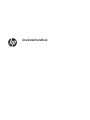 1
1
-
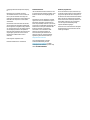 2
2
-
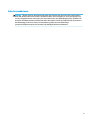 3
3
-
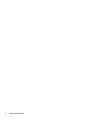 4
4
-
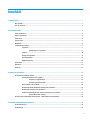 5
5
-
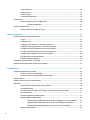 6
6
-
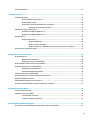 7
7
-
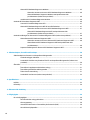 8
8
-
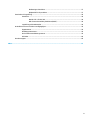 9
9
-
 10
10
-
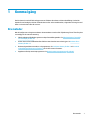 11
11
-
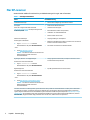 12
12
-
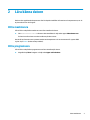 13
13
-
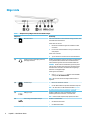 14
14
-
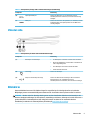 15
15
-
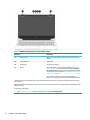 16
16
-
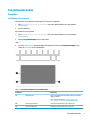 17
17
-
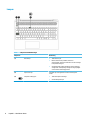 18
18
-
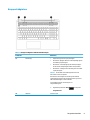 19
19
-
 20
20
-
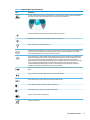 21
21
-
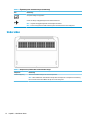 22
22
-
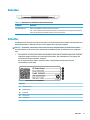 23
23
-
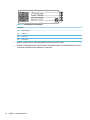 24
24
-
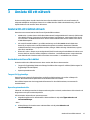 25
25
-
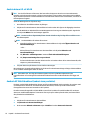 26
26
-
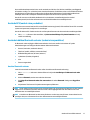 27
27
-
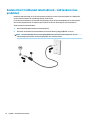 28
28
-
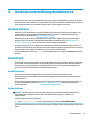 29
29
-
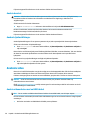 30
30
-
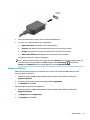 31
31
-
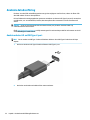 32
32
-
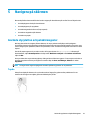 33
33
-
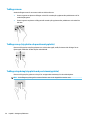 34
34
-
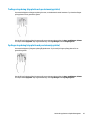 35
35
-
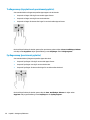 36
36
-
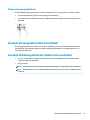 37
37
-
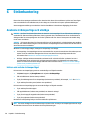 38
38
-
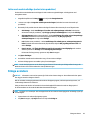 39
39
-
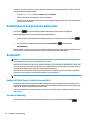 40
40
-
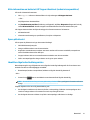 41
41
-
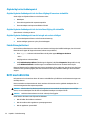 42
42
-
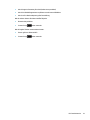 43
43
-
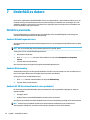 44
44
-
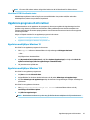 45
45
-
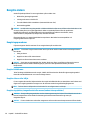 46
46
-
 47
47
-
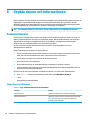 48
48
-
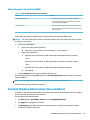 49
49
-
 50
50
-
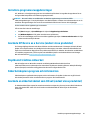 51
51
-
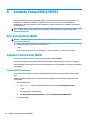 52
52
-
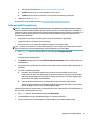 53
53
-
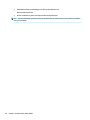 54
54
-
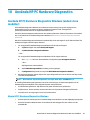 55
55
-
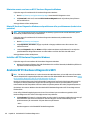 56
56
-
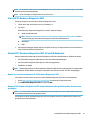 57
57
-
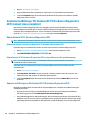 58
58
-
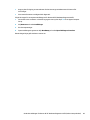 59
59
-
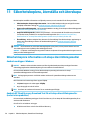 60
60
-
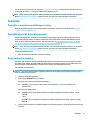 61
61
-
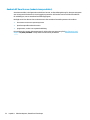 62
62
-
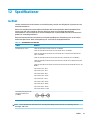 63
63
-
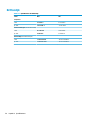 64
64
-
 65
65
-
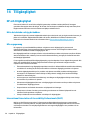 66
66
-
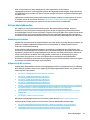 67
67
-
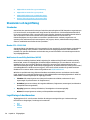 68
68
-
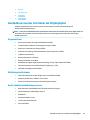 69
69
-
 70
70
-
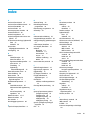 71
71
-
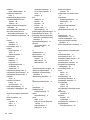 72
72
-
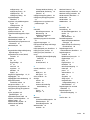 73
73
HP Pavilion Gaming 15-ec0000 Laptop PC series Användarmanual
- Typ
- Användarmanual
- Denna manual är också lämplig för
Relaterade papper
-
HP 15q-ds0000 Laptop PC Användarmanual
-
HP Pavilion x360 14 inch 2-in-1 Laptop PC 14-dy0000 Användarmanual
-
HP Pavilion 14-ce0000 Laptop PC Användarmanual
-
HP 14-d0000 Laptop PC series Användarmanual
-
HP ENVY 17m-cg0000 Laptop PC series Användarmanual
-
HP 15.6 inch Laptop PC 15-d3000 Användarmanual
-
HP 15-e0000 Laptop PC series Användarmanual
-
HP 258 G7 Notebook PC Användarmanual
-
HP OMEN Desktop PC - 870-231no Användarguide